精美PPT速成
- 格式:ppt
- 大小:1.41 MB
- 文档页数:22
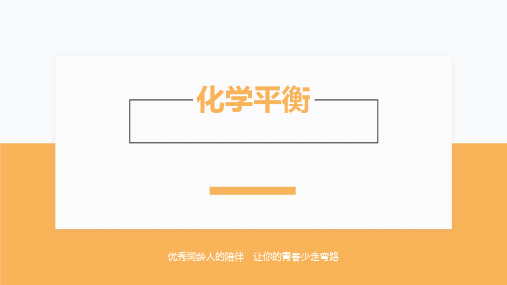
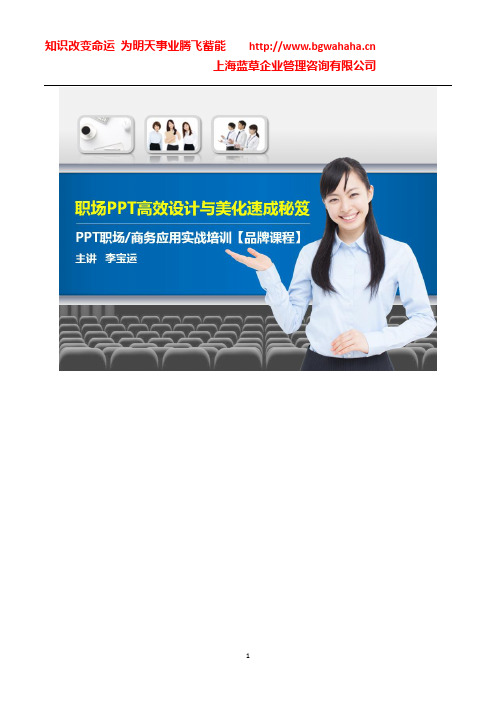
全国十强培训师、Office领域一线大咖——李宝运导师PPT职场/商务应用实战培训【品牌课程】职场PPT高效设计与美化速成秘笈(1天精华版专业设计提升篇)——高效制作精准呈现完美设计掌控沟通——PPT商务设计与演示顶尖实战专家李宝运倾囊传授PPT完美设计呈现的最全秘笈【课程介绍】本课程是由全国十强培训师、国内Office领域一线大咖、办公软件培训领袖级人物、微软办公软件国际认证MOS大师级专家、Office高效办公权威专家、PPT商务设计与演示顶尖实战专家——李宝运老师结合多年的培训经验和终端单位的实际需求编写。
本课程以PPT职场/商务应用为主线,颠覆传统的认识,强化视觉思维,以全新的观念和规范的流程制作PPT,囊括了从演示文稿快速创建、文字、图片、形状、Smartart图示的高效应用技巧、图文排版、版式美化、模板设计、专业配色、超酷炫动画、专业演示汇报等PowerPoint高级技巧。
本课程学员和讲师同步案例操作,助力学员在短时间内成为PPT高手,使没有美术基础和设计功底的学员也能够快速掌握设计美化要领,做出高大上的PPT作品!【适用对象】本课程适用于企事业单位经常需要对外或对内使用PPT进行展示交流的职场人士。
学员需具有一定的办公软件操作基础,需要通过本课程快速掌握一流PPT作品的设计呈现方法。
【课程目标】1.颠覆传统的认识,以全新的思维和观念制作PPT!2.掌握正确、高效的PPT制作与设计的步骤、方法!3.强化视觉思维,改变PPT中Word文字搬家的现象,实现PPT的结构化视觉化!4.快速掌握排版美化知识,使简陋业余的PPT华丽转身为专业精美的PPT作品!5.打造具有自己个性符号的模板,没有美术基础也能做出新颖创意的PPT模板!6.全面揭开超酷炫动画神秘面纱,轻松实现Flash影视般高端大气的动画特效!【课程说明】1.精华版课程:约6课时,并根据实际情况调整。
2.理念讲授+ 实例呈现+ 案例剖析+ 操作示范+ 学员练习+ 一对一辅导。


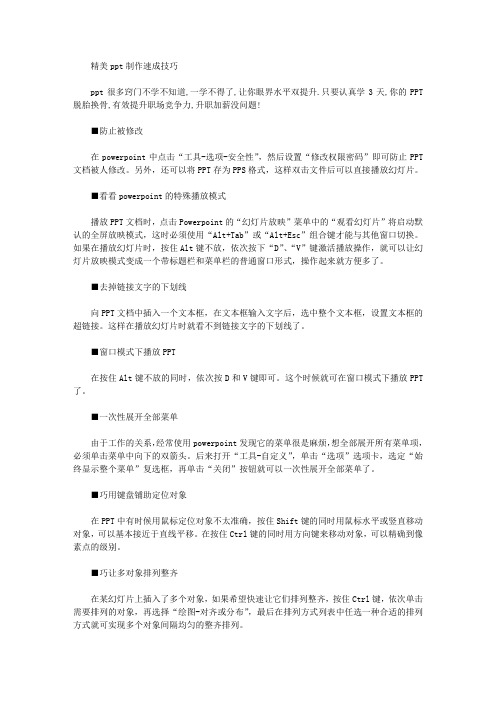
精美ppt制作速成技巧ppt很多窍门不学不知道,一学不得了,让你眼界水平双提升.只要认真学3天,你的PPT 脱胎换骨,有效提升职场竞争力,升职加薪没问题!■防止被修改在powerpoint中点击“工具-选项-安全性”,然后设置“修改权限密码”即可防止PPT 文档被人修改。
另外,还可以将PPT存为PPS格式,这样双击文件后可以直接播放幻灯片。
■看看powerpoint的特殊播放模式播放PPT文档时,点击Powerpoint的“幻灯片放映”菜单中的“观看幻灯片”将启动默认的全屏放映模式,这时必须使用“Alt+Tab”或“Alt+Esc”组合键才能与其他窗口切换。
如果在播放幻灯片时,按住Alt键不放,依次按下“D”、“V”键激活播放操作,就可以让幻灯片放映模式变成一个带标题栏和菜单栏的普通窗口形式,操作起来就方便多了。
■去掉链接文字的下划线向PPT文档中插入一个文本框,在文本框输入文字后,选中整个文本框,设置文本框的超链接。
这样在播放幻灯片时就看不到链接文字的下划线了。
■窗口模式下播放PPT在按住Alt键不放的同时,依次按D和V键即可。
这个时候就可在窗口模式下播放PPT 了。
■一次性展开全部菜单由于工作的关系,经常使用powerpoint发现它的菜单很是麻烦,想全部展开所有菜单项,必须单击菜单中向下的双箭头。
后来打开“工具-自定义”,单击“选项”选项卡,选定“始终显示整个菜单”复选框,再单击“关闭”按钮就可以一次性展开全部菜单了。
■巧用键盘铺助定位对象在PPT中有时候用鼠标定位对象不太准确,按住Shift键的同时用鼠标水平或竖直移动对象,可以基本接近于直线平移。
在按住Ctrl键的同时用方向键来移动对象,可以精确到像素点的级别。
■巧让多对象排列整齐在某幻灯片上插入了多个对象,如果希望快速让它们排列整齐,按住Ctrl键,依次单击需要排列的对象,再选择“绘图-对齐或分布”,最后在排列方式列表中任选一种合适的排列方式就可实现多个对象间隔均匀的整齐排列。

PPT高手速成秘诀核心技巧一网打尽在当今的工作和学习中,PPT 已经成为了一种不可或缺的展示工具。
无论是用于商务汇报、学术演讲还是课堂展示,一份优秀的 PPT 都能够帮助我们更有效地传达信息,吸引观众的注意力,并给人留下深刻的印象。
然而,要想制作出一份高质量的 PPT 并非易事,它需要我们掌握一系列的核心技巧。
接下来,就让我为您揭开 PPT 高手速成的神秘面纱,将这些核心技巧一网打尽。
一、明确目标与主题在开始制作 PPT 之前,首先要明确您的目标和主题。
这就像是为一次旅行规划路线,只有知道了目的地和方向,才能选择合适的路径和交通工具。
您需要思考这份 PPT 是为了向谁展示,要传达什么样的信息,以及希望达到什么样的效果。
比如,如果是一份商务汇报的 PPT,那么目标可能是向领导展示项目的进展和成果,争取更多的资源支持;如果是一份学术报告的PPT,目标可能是向同行分享研究成果,引发讨论和思考。
明确了目标之后,再围绕这个目标确定主题,主题要简洁明了,能够准确概括 PPT 的核心内容。
二、精心规划内容结构有了明确的目标和主题,接下来就要规划 PPT 的内容结构。
一个好的内容结构就像一栋建筑的框架,能够支撑起整个 PPT 的重量,使其稳固而有条理。
一般来说,PPT 的内容结构可以分为引言、正文和结论三个部分。
引言部分要引起观众的兴趣,让他们愿意听下去;正文部分要详细阐述您的观点和内容,按照一定的逻辑顺序进行组织,比如时间顺序、空间顺序、重要性顺序等;结论部分要对整个 PPT 进行总结,强调重点,给观众留下深刻的印象。
在规划内容结构时,还要注意控制每页 PPT 的信息量,不要让一页PPT 上的内容过于拥挤,否则会让观众感到眼花缭乱,抓不住重点。
同时,要保持各页之间的过渡自然流畅,让观众能够轻松地跟上您的思路。
三、简洁明了的文字表述PPT 上的文字应该简洁明了,避免长篇大论。
毕竟,PPT 不是文档,观众没有时间和耐心去阅读大量的文字。
ppt速成专家•ppt操作窍门•PPT制作实用技巧1、在PPT演示文稿内复制幻灯片要复制演示文稿中的幻灯片,请先在普通视图的“大纲”或“幻灯片”选项中,选择要复制的幻灯片。
如果希望按顺序选取多张幻灯片,请在单击时按Shift 键;若不按顺序选取幻灯片,请在单击时按Ctrl键。
然后在“插入”菜单上,单击“幻灯片副本”,或者直接按下“Ctrl+shift+D”组合键,则选中的幻灯片将直接以插入方式复制到选定的幻灯片之后。
2、让幻灯片自动播放要让powerpoint的幻灯片自动播放,只需要在播放时右键点击这个文稿,然后在弹出的菜单中执行“显示”命令即可,或者在打开文稿前将该文件的扩展名从PPT改为PPS后再双击它即可。
这样一来就避免了每次都要先打开这个文件才能进行播放所带来的不便和繁琐。
3、增加PPT的“后悔药”在使用powerpoint编辑演示文稿时,如果操作错误,那么只要单击工具栏中的“撤消”按钮,即可恢复到操作前的状态。
然而,默认情况下Powerpoint 最多只能够恢复最近的20次操作。
其实,powerpoint允许用户最多可以“反悔”150次,但需要用户事先进行如下设置:在“工具-选项”,击“编辑”选项卡,将“最多可取消操作数”改为“150”,确定。
4、PPT中的自动缩略图效果你相信用一张幻灯片就可以实现多张图片的演示吗?而且单击后能实现自动放大的效果,再次单击后还原。
其方法是:新建一个演示文稿,单击“插入”菜单中的“对象”命令,选择“Microsoft powerpoint演示文稿”,在插入的演示文稿对象中插入一幅图片,将图片的大小改为演示文稿的大小,退出该对象的编辑状态,将它缩小到合适的大小,按F5键演示一下看看,是不是符合您的要求了?接下来,只须复制这个插入的演示文稿对象,更改其中的图片,并排列它们之间的位置就可以了。
5、快速灵活改变图片颜色利用powerpoint制作演示文稿课件,插入漂亮的剪贴画会为课件增色不少。